2.4Objetos
personales
|
Imagen tomada de Educastur |
|
Índice del
tema: 1. Objetos personales y objetos compartibles 2. Gestión de carpetas 3. Gestión de documentos 4. Otros objetos |
Si bien en el Tema 2.1 se decía que BSCW gestiona dos tipos básicos de objetos en función de su capacidad para contener a otros objetos: elementales y contenedores -estos últimos pueden contener a los primeros-, se puede ofrecer otra clasificación alternativa en función a la capacidad de los objetos para ser compartidos por distintos usuarios:
- objetos personales: los que son de uso exclusivo por un usuario.
- objetos compartibles: aquellos a los que pueden tener acceso grupos de usuarios para su colaboración, dado que pueden ser creados y gestionados en un espacio de trabajo compartido.
1. Objetos personales y objetos compartibles
Entre los objetos personales, a los cuales sólo el usuario puede tener acceso
mediante la barra de acceso
instantáneo en cualquier página de su espacio BSCW personal, se
encuentran:
Inicio. Cuando se hace clic en este icono desde el interior de otros objetos personales se regresa al último espacio de trabajo visto; si se repite el clic, se retorna a la página de inicio del usuario.
Portapapeles: se trata de un espacio donde se almacenan temporalmente los objetos cuando se copian o se mueven de una carpeta o espacio a otros.
Papelera: cuando se borra un objeto de una carpeta o espacio este no se elimina definitivamente de BSCW sino que se almacena en un espacio denominado papelera. Se puede entrar en este espacio al hacer clic en el icono y destruir definitivamente el objeto o recuperarlo en su ubicación original.
Libreta de direcciones: que ayuda a gestionar la lista de contactos con nombres de usuario, direcciones de correo y otras características fundamentalmente de aquellos usuarios colaboradores o que son relevantes en el contexto de los espacios de trabajo.
Agenda: que ayuda a mantener referencia de citas y reuniones (además de la agenda personal, se pueden crear agendas de grupo para dar soporte a la cooperación en espacios de trabajo)
Marcadores: área personal donde se pueden almacenar y gestionar colecciones de direcciones web favoritas y accesos rápidos a objetos importantes.
Nota: si alguno de estos iconos no aparece en la barra de acceso instantáneo es porque el nivel de experiencia del usuario está fijado en Principiante, probablemente. También podrían aparecer algunos más, como la lista de tareas
o el maletín
, que no serán tratados por el momento.
Entre los objetos compartibles por grupos de usuarios se encuentran los siguientes, identificados por su icono representativo:
Carpeta
,
,
,
Documento (de distintas clases: .doc, .pdf, .html, imagen ...)
Foros de discusión (también: notas asociadas a documentos, carpetas, etc.)
Enlace a una página web (URL link)
Agenda
Mensaje de correo electrónico
Lista de contactos
Búsqueda
Blog
Conjunto de Documentos
Proyecto
Carpeta de flujo de trabajo (workflow)
Tarea
Nota: si desconoces el significado de algunos objetos, no te preocupes, serán tratados más adelante, en temas posteriores.
Dado que el número de diferentes objetos que puede gestionar BSCW es elevado, comenzaremos por centrarnos en los objetos compartibles fundamentales: las carpetas y los documentos, así como en los indicadores de actividad que tienen lugar en ellos: los denominados sucesos, el mecanismo que proporciona BSCW para monitorizar lo que les ha sucedido, y que resulta imprescindible cuando los objetos se comparten para colaborar en un proyecto.
2. Gestión de carpetas
Las carpetas son el instrumento básico para organizar y gestionar la información que se puede crear o descargar en BSCW. Una carpeta puede contener todo tipo de objetos, incluyendo otras carpetas, documentos, foros de discusión, calendarios, etc. Así pues, no existe, conceptualmente hablando, ninguna diferencia entre las carpetas de BSCW y las que podemos manejar en los discos de nuestro ordenador personal.
Para crear una carpeta en BSCW se pueden utilizar las opciones de menú Archivo > Nuevo > Carpeta:
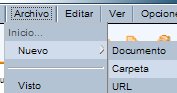
aunque resulta más rápido hacer clic en el icono Añadir Carpeta de la
barra de accesos directos:
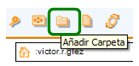
Inmediatamente se muestra la página Añadir Carpeta donde se puede
establecer el Nombre que precisemos para la carpeta (por defecto el
sistema propone el nombre Nueva carpeta) y, opcionalmente, una
Descripción para la misma (un texto explicativo que puede ser bastante
más largo que su nombre, aunque no hay problema para nombrar una carpeta con
una denominación larga):
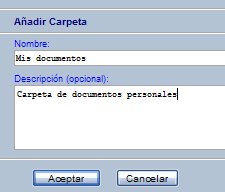
Cuando se hace clic en Aceptar en la página de Inicio se muestra
una nueva entrada, identificada por el icono
![]() ,
correspondiente a la nueva carpeta:
,
correspondiente a la nueva carpeta:
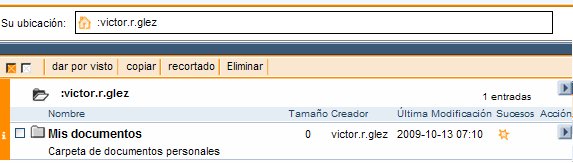
A la derecha del nombre de la carpeta BSCW aporta detalles de importancia
(para el trabajo en colaboración) como su usuario Creador, la fecha y
hora de la Última Modificación que ha tenido lugar en ella, su
Tamaño (que debe ser entendido como el número de objetos que contiene y
que, obviamente, es 0 inmediatamente después de su creación) y los
Sucesos que se han producido desde su creación, representados por
pequeños iconos coloreados (cuyo significado se verá más adelante).
Nota: aunque puede resultar bastante obvio, no está de más precisar que la carpeta creada no reside en nuestro ordenador personal, sino en nuestro espacio personal de BSCW alojado en un ordenador servidor situado en Internet.
Para acceder a la carpeta recién creada no hay más que hacer clic en el
nombre de la carpeta que, realmente, se trata de un enlace a dicha carpeta
(cuando se sitúa el puntero del ratón encima se observa que el nombre se
subraya y en la barra de estado del navegador -el pie del navegador- se
observa una dirección web más o menos complicada que corresponde a la página
web que el servidor de BSCW asigna internamente a la carpeta):
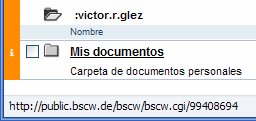
Al hacer clic en el nombre se "entra" en la carpeta:
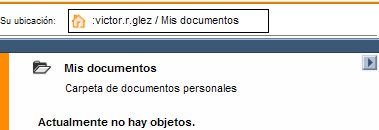
que se encuentra vacía, y en la barra de
navegación se muestra la ruta completa de la carpeta en el espacio del
usuario. A la derecha se observa el icono representativo del
menú de acción
![]() correspondiente a esta carpeta. Al hacer clic en él se despliegan las
opciones disponibles una de las cuales es Cambiar que, a su vez,
ofrece las opciones Nombre y Descripción, que permiten
modificar la denominación y la descripción de la carpeta que fueron
establecidas en su creación:
correspondiente a esta carpeta. Al hacer clic en él se despliegan las
opciones disponibles una de las cuales es Cambiar que, a su vez,
ofrece las opciones Nombre y Descripción, que permiten
modificar la denominación y la descripción de la carpeta que fueron
establecidas en su creación:
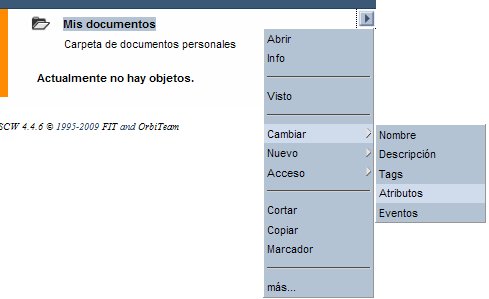
Se puede también asignar etiquetas a la carpeta (Tags), es decir,
palabras clave referentes de la misma y que en un futuro podrían permitir
buscar diferentes objetos en función de dichas palabras clave. O también se
puede hacer clic en la opción Atributos que permite, mediante la
página de formulario Cambiar Atributos, especificar las diversas
características de la carpeta en un solo paso:
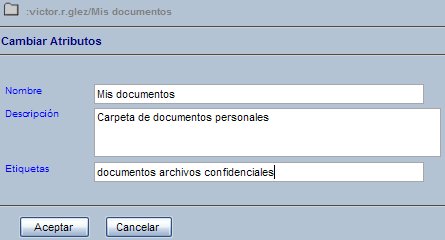
Al hacer clic en Aceptar se retorna a la página de la carpeta. SI
se han especificado etiquetas estás se listan bajo la descripción y si se
pasa el puntero por cada etiqueta se observa que es realmente un enlace:
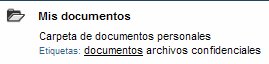
tal que al hacer clic en él ofrece una lista de todas las carpetas, espacios
y documentos que tienen en común dicha etiqueta.
3. Gestión de documentos
BSCW no es un sistema editor de textos ni incluye funciones importantes
de edición de textos, de modo que en principio no está pensado para que se
inicie en él la escritura de un documento desde cero. Por el contrario, BSCW
está pensado para delegar las funciones de edición de textos en las
aplicaciones que habitualmente utiliza cada usuario en su ordenador personal
(por ejemplo, MS Word). Este comentario es también válido para otro tipo de
documentos ofimáticos, como las hojas de cálculo, las presentaciones, etc.
Los documentos así creados pueden almacenarse después en BSCW para gestionar
su uso y edición compartida en los espacios de trabajo.
Nota: los conocedores de sistemas de edición en colaboración de documentos en la web como Google Docs, por ejemplo, que proporcionan un editor de textos básico en línea dentro del entorno de trabajo advertirán esta diferencia. Sin embargo, estos sistemas están mucho menos evolucionados que BSCW en cuanto a capacidades de colaboración en línea.
A continuación se tratarán las operaciones básicas a documentos en BSCW. Supongamos que tenemos un documento de MS Word (.doc) creado en nuestro ordenador personal. Podemos almacenar fácilmente este documento en una carpeta de BSCW. El propósito puede ser doble: por una parte, poniendo el documento en BSCW podemos disponer de él en nuestro espacio desde cualquier lugar con conexión a al web, y no sólo en nuestro domicilio o en la intranet de nuestra organización; por otra, si el documento introduce en un espacio de trabajo, éste quedará a disposición del grupo de colaboradores que comparten dicho espacio. Por el momento no entraremos en el hecho de compartir el documento y nos limitaremos a operaciones elementales que podemos realizar con él dentro del entorno de BSCW.
1. Carga de un documento
Supongamos que nos hallamos en la carpeta mencionada en la sección
anterior:
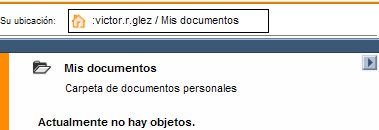
Mediante el menú Archivo > Nuevo > Documento:
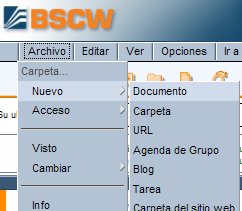
podemos añadir el documento dentro de la mencionada carpeta. O podemos
hacerlo más rápidamente mediante el acceso directo Añadir documento:
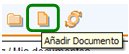
Con ello se llega a la página de formulario Añadir documento donde
se puede especificar en el campo Fichero local dónde se encuentra
originalmente situado el archivo en nuestro ordenador (mediante el botón
Examinar):
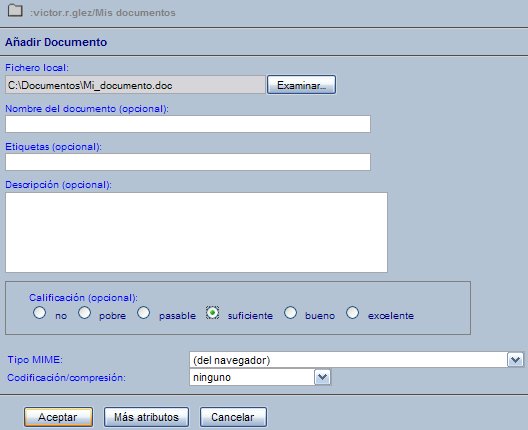
BSCW puede tomar como nombre de archivo el que tiene en el ordenador personal o se puede especificar en el campo Nombre del documento (opcional) un nombre distinto bajo el cual queremos almacenarlo en BSCW. Al igual que en el caso de las carpetas se le pueden añadir opcionalmente Etiquetas para clasificarlo o indexarlo y una Descripción explicativa del mismo.
De cara a la colaboración con otros usuarios, BSCW proporciona un mecanismo de nominado Calificación que permite al usuario asignarle opcionalmente al documento una "nota" expresada en cinco niveles, desde pobre hasta excelente. Cuando otro usuario vea el documento verá también esta calificación que le pondrá sobre aviso sobre su contenido.
En cuanto al campo Tipo MIME, se refiere a un estándar para intercambiar distintos tipos de archivo a través de Internet. Dicho de forma sencilla y con un ejemplo, que en la web se reconozca que un archivo de tipo .doc es un documento de textos creado con MS Word. Lo habitual es dejar establecida la opción (del navegador) para que sea el propio navegador quien reconozca el tipo de archivo que estamos traspasando (y lo hará correctamente la mayor parte de las veces). Por lo que se refiere a Codificación/compresión, esta opción permite seleccionar si el archivo requiere algún tipo especial de codificación o de compresión; en principio se puede dejar ninguno.
Cuando se pulsa Aceptar comienza la transferencia del archivo
hasta la carpeta de BSCW (transferencia que tardará más cuanto más grande
sea el archivo y más lenta sea la conexión a Internet) y cuando ésta
finaliza se tiene el documento almacenado en la carpeta:
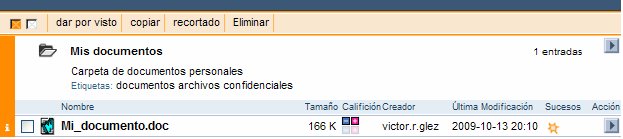
con el mismo nombre que figuraba en el ordenador personal y con un icono que nos indica claramente que BSCW ha reconocido que se trata de un documento de textos de MS Word.
Nota: si no hubiese sido reconocido el tipo, se hubiese visualizado algo similar a lo siguiente:
donde el icono con 0 y 1 indica un tipo arbitrario de archivo. EN este caso hubiésemos tenido que "forzar" el tipo del documento eligiendo en el campo Tipo MIME el tipo exacto de archivo del que se trata:
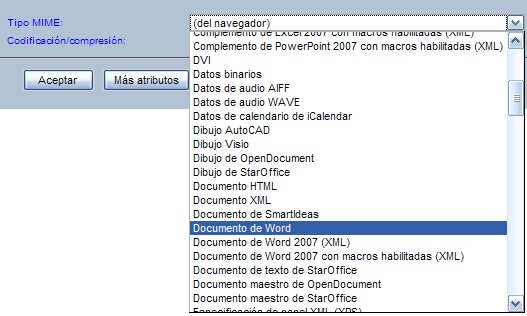
Pero esto no es en absoluto lo habitual.
A la derecha del documento se puede observar su tamaño en K (kBytes), una forma gráfica de expresar la calificación otorgada (en base a cuadrantes con signos - y +), el usuario creador del documento, la fecha y la hora de su última modificación (en este caso de su creación) y los sucesos asociados a este documento.
Se puede obtener la información completa sobre un documento almacenado en
BSCW mediante su Página info. Si se hace
clic sobre el icono
![]() (Más
información) de la barra de accesos directos o sobre el icono
(Más
información) de la barra de accesos directos o sobre el icono
![]() situado a la izquierda del documento en cuestión se abre la ventana:
situado a la izquierda del documento en cuestión se abre la ventana:
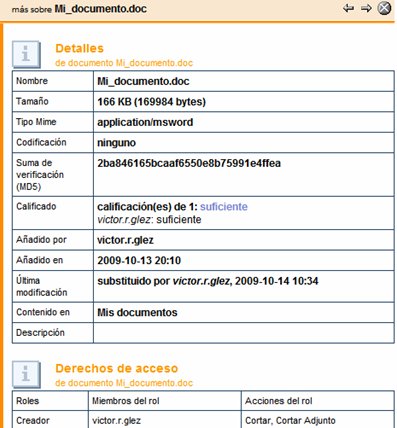
Alternativa para cargar un documento
Una forma muy cómoda y útil para cargar un documento en una carpeta de BSCW
es realizarlo como lo hacemos con frecuencia en las carpetas de nuestro
ordenador personal: arrastrando (desde una) y soltando (en otra). Si en las
preferencias de nuestro entorno personal
establecemos que deseamos Usar el cargador drag&drop
para cargar ficheros (drag and drop significa: arrastrar y
soltar):
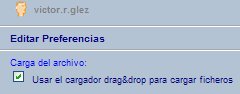
al hacer clic en el botón Aceptar de la página de preferencias en
nuestro navegador tras la barra de
navegación se muestra el área denominada carga del archivo:
(acompañada d un icono que representa una carpeta abierta):
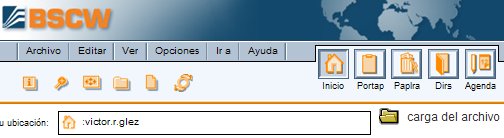
de modo que si desde una carpeta de nuestro ordenador arrastramos un
documento hacia dicha área:
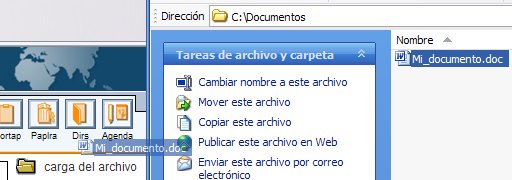
y lo soltamos en ella, el documento de carga en el espacio o carpeta de BSCW
donde nos hallemos en ese momento:
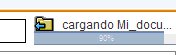
Cuando la carga finaliza el documento se encuentra alojado con normalidad:
![]()
Nota: la primera vez que se selecciona la preferencia de uso del cargador drag and drop, quizá el navegador solicite la instalación de un pequeño complemento que permite realizar la operación.
Acéptese la instalación de dicho complemento haciendo clic en el botón Aceptar e inmediatamente aparecerá el área de carga del archivo.
2. Descarga de un documento
Si se hace pasar el puntero por encima del nombre del archivo se observa
que éste, al igual que en el caso de la carpeta, se trata de un enlace web y
cuando se hace clic sobre él se obtiene la típica ventana de mensaje:
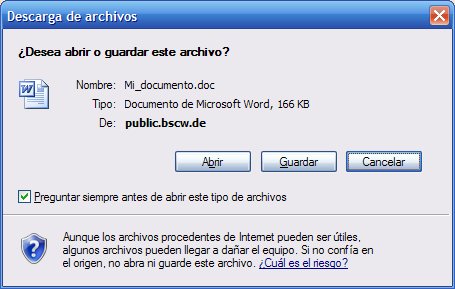
Si se elige Guardar, lo que hacemos realmente es descargar de
nuevo a nuestro ordenador el archivo almacenado en la carpeta de BSCW.
Si se elige Abrir, el documento se abre con el editor MS Word, pero
"dentro" del navegador web:
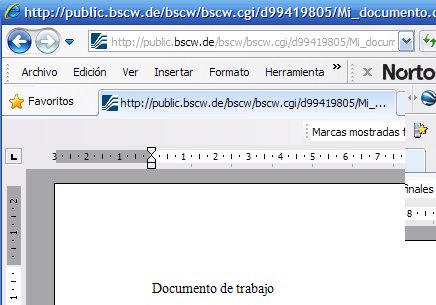
de modo que, para cerrar el documento y volver a la carpeta de BSCW, hay que tomar
la precaución de no pulsar la cruz (arriba y la derecha) que cierra la ventana
del navegador, sino utilizar la flecha atrás (arriba y a la izquierda) para
retornar a la página anterior, lo que nos deja de nuevo en la página de la
carpeta que contiene al documento.
Nota: si por alguna razón se hubiese modificado el contenido del documento mientras se estaba en la pantalla anterior se mostraría el mensaje:
y si se elige Sí el documento no se almacenaría modificado en BSCW sino que se solicitaría una localización del ordenador personal para guardar el documento modificado.
Así pues, una forma habitual de trabajar con documentos en BSCW es editarlos en el ordenador personal, "cargarlos" o "subirlos" a BSCW y, cuando sea necesario, descargarlos ("bajarlos") de nuevo al ordenador personal para su actualización y nueva carga en BSCW.
3. Edición de un documento
Sin embargo, existe una forma más "cómoda" de operar con el documento una
vez cargado en BSCW. Puede ser editado y guardado sin salir del entorno de
BSCW (bajo ciertas circunstancias que luego serán mencionadas). Si se
despliega el
menú de acción
![]() correspondiente a este documento se observa la opción Editar:
correspondiente a este documento se observa la opción Editar:
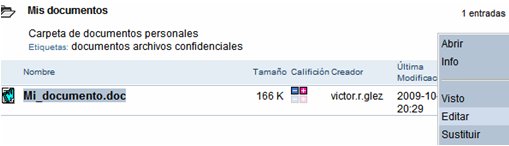
Cuando se hace clic en ella se comienza el proceso de edición
integrado en BSCW. EN primer lugar se muestra el mensaje:
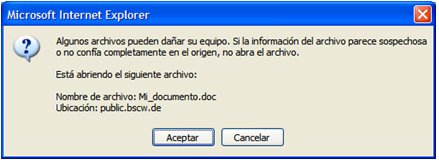
Al pulsar Aceptar se muestra la ventana Abriendo y se solicita del usuario que se identifique de nuevo mediante su usuario y contraseña (a pesar de que ya se había identificado cuando inició su sesión de BSCW):
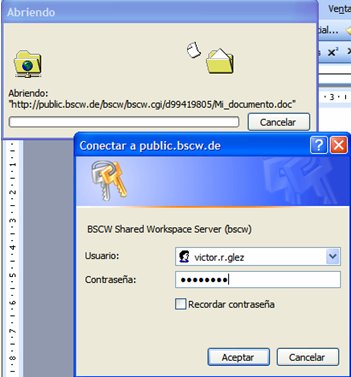
Cuando se hace el documento se abre en MS Word en ventana aparte (pero no
en una ventana dentro del navegador). Se puede trabajar en él con normalidad
y, si se hacen modificaciones, cuando se guarda se obtiene el mensaje:
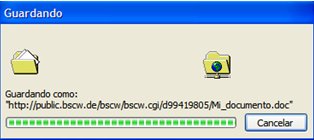
que indica que el documento actualizado se está archivando en su lugar de
BSCW, de modo que no es preciso cargarlo más tarde desde el ordenador
personal (pero téngase en cuenta que la versión actualizada no está entonces
en ningún lugar del ordenador personal y, si la queremos tener, habrá que
descargarla desde BSCW como se ha visto
anteriormente). Si se retorna a la ventana de la carpeta de BSCW donde
está el documento no se observa cambio aparente. Podemos pensar con razón
que debería haber cambiado la fecha y hora de última modificación pero
observaremos que no. Tengamos en cuenta que una página web no se actualiza a
tiempo real, sino sólo cuando cambia de página o cuando se fuerza al
navegador a hacerlo pulsando el icono:

o, equivalentemente, la tecla F5. En este caso ya se observará que la fecha
y hora de última modificación son actualizadas:
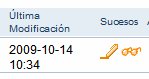
(compárese ésta con la correspondiente de una
figura anterior).
También son actualizados los iconos que BSCW muestra en la columna
Sucesos asociada al documento. Antes se mostraba el icono
![]() que indicaba que el documento estaba recién creado y ahora se muestran los
iconos
que indicaba que el documento estaba recién creado y ahora se muestran los
iconos
![]() y
y
![]() que indican, respectivamente que el documento ha sido leído y modificado.
Cuando se trabaja en colaboración este tipo de información resulta
imprescindible, para conocer la actividad del resto de colaboradores y
actuar en consecuencia.
que indican, respectivamente que el documento ha sido leído y modificado.
Cuando se trabaja en colaboración este tipo de información resulta
imprescindible, para conocer la actividad del resto de colaboradores y
actuar en consecuencia.
Nota: la información de actividad que proporciona BSCW es mucho más amplia que lo hasta ahora descrito. Este asunto será tratado en profundidad en la sección 3. Notificación de la actividad en los espacios: sucesos, del Tema 2.5.
4. Copiado, cortado, pegado y borrado de un documento
Estas operaciones tan habituales en nuestro ordenador personal se pueden
realizar con la misma facilidad sobre los documentos en línea de BSCW. Si se
desea, por ejemplo, copiar o mover un documento a otra carpeta, no hay más
que realizar las acciones Copiar o Cortar sobre el documento
en su ubicación actual y luego Pegar en el nueva carpeta destino.
Para ello se puede hacer clic en el
menú de acción
![]() del documento y utilizar las correspondientes opciones:
del documento y utilizar las correspondientes opciones:
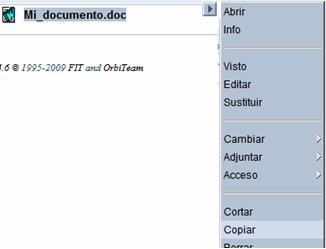
En el momento que se hace clic en Copiar una copia del archivo pasa al Portapapeles personal que cambia su icono para indicar que no está vacío:
![]()
así como aparece en la barra de accesos directos el nuevo icono Pegar:
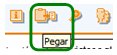
Si nos desplazamos a la carpeta o espacio donde queremos dejar la copia y
hacemos clic en dicho icono inmediatamente se sitúa la nueva copia. También
podemos utilizar el menú Editar > Pegar que solo está disponible
cuando el portapapeles tiene contenido:
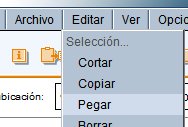
Como curiosidad, si dejamos la copia en la misma carpeta que el documento original observaremos:
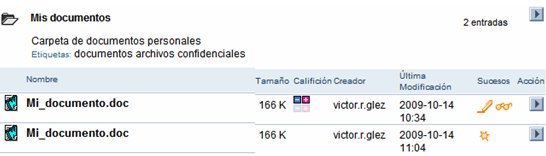
que la copia tiene exactamente el mismo nombre que el archivo original (la
copia es la que tiene asociado el suceso
![]() ,
que indica nueva creación). Esto, que no es posible en nuestro ordenador
personal -dos archivos no pueden tener el mismo nombre si están en la misma
carpeta- no es problema en BSCW, donde ambos archivos son objetos diferentes
que se pueden distinguir, además de por el nombre, por su creador y por la
fecha y hora.
,
que indica nueva creación). Esto, que no es posible en nuestro ordenador
personal -dos archivos no pueden tener el mismo nombre si están en la misma
carpeta- no es problema en BSCW, donde ambos archivos son objetos diferentes
que se pueden distinguir, además de por el nombre, por su creador y por la
fecha y hora.
La diferencia entre Cortar y Pegar es la habitual: cuando se corta un objeto de su ubicación y después se pega en su destino, desaparece de su ubicación original; es decir, cortar y pegar un objeto equivale a moverlo de lugar.
Si deseamos eliminar un documento, por ejemplo la copia recién hecha, no tenemos más que utilizar de nuevo el menú de acción del documento a liminar y hacer clic en la opción Borrar:
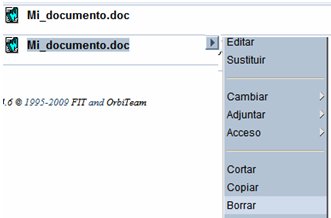
Las acciones descritas anteriormente pueden
realizarse de forma equivalente utilizando la denominada
barra de selección (la barra anaranjada que se
muestra sobre las carpetas) y las casillas de selección de objetos
(casillas situadas a la izquierda de los objetos):
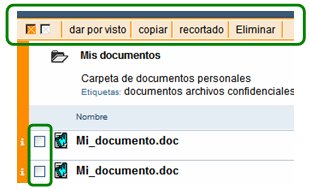
Si la casilla de selección de un objeto, un documento, por ejemplo, se marca haciendo clic en ella -también se pueden marcar varios objetos a la vez-:
![]()
después se pueden utilizar las opciones copiar o Eliminar
(equivalente a la opción Borrar del menú de acción anteriormente utilizada)
de la barra de selección para obtener los mismos resultados que antes.
Equivalentemente, tras marcar la casilla de selección del documento se puede
utilizar el menú Editar > Borrar para que sea borrado.:
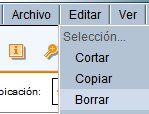
Cuando se borra el documento desaparece de la carpeta que lo contiene y queda temporalmente almacenado en la papelera personal, que cambia su icono habitual para indicar que tiene contenido:
![]()
Se puede acceder al contenido de la papelera haciendo clic en el icono
anterior:
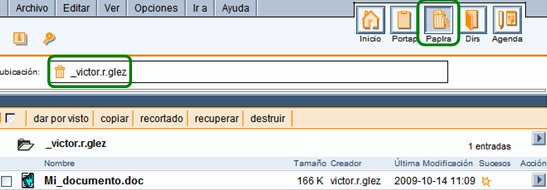
El sistema se dirige entonces al espacio denominado con el nombre de usuario precedido por un guión bajo (_victor.r.glez en la figura). Como se observa, este espacio no se diferencia mucho de lo que puede ser el contenido de la carpeta tratada anteriormente (cuenta con menú de acción, barra de selección, campos de tamaño, creador, etc.) El contenido de la papelera permanece en tanto no se destruya. Cada objeto de la papelera puede ser destruido marcando su casilla de selección y haciendo clic en la opción destruir de la barra de selección o en la opción equivalente de su menú de acción.
Para retornar al espacio en el que el usuario se encontraba anteriormente es suficiente con hacer clic en el icono Inicio de la barra de acceso instantáneo.
Algo análogo sucede con el
portapapeles personal. Cuando se ha copiado o cortado un documento (u
otro objeto) éste aparece temporalmente en el espacio del portapapeles,
hasta que se pega. Para acceder al portapapeles hay que hacer clic en su
icono situado en la barra de acceso instantáneo:
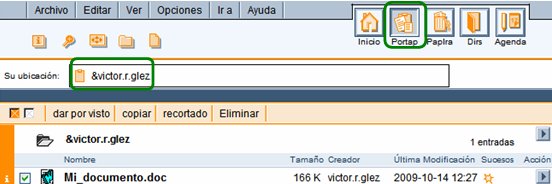
El espacio del portapapeles se identifica mediante el nombre de usuario precedido de un símbolo ampersand (&victor.r.glez en la figura), que cuenta con las barras y elementos habituales.
Si no se desea que un objeto que figura en el portapapeles sea finalmente pegado, puede
ser eliminado (borrado) del mismo mediante la barra de selección
o el menú de acción.
Nota: para copiar, mover o eliminar carpetas hay que actuar de la misma manera que con los documentos.
5. Asociación de notas a documentos
Una posibilidad interesante que ofrece BSCW es adjuntar notas a
documentos, es decir, la posibilidad de añadir a un documento de texto, pero
fuera de su contenido, explicaciones, sugerencias u otra información
relevante para la colaboración en su elaboración o interpretación. Para
ello, en el menú de acción del mismo no hay más que hacer clic en la opción
Adjuntar > Nota:
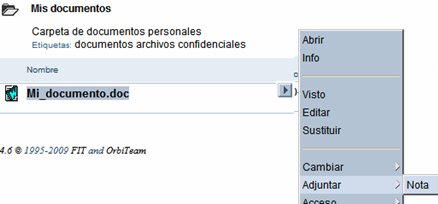
lo que abre la ventana de formulario Adjuntar Nota donde se puede
especificar el Tipo de nota que se adjuntará, su Asunto y un
Mensaje de texto explicativo:
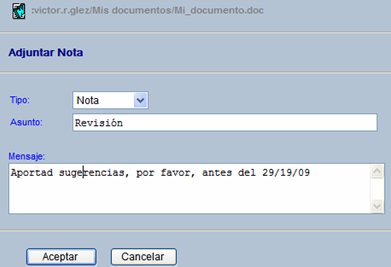
Cuando se hace clic en Aceptar adyacente al nombre del documento
aparece el icono
![]() :
:
![]()
de modo que al hacer clic sobre el mismo se accede al contenido de la nota:
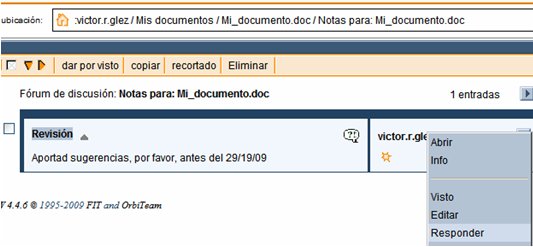
Este mecanismo es más "potente" de lo que parece a primera vista. Realmente inicia un foro de discusión sobre el documento que permitiría enriquecerlo mucho en colaboración, obviamente cuando el documento se halle en un espacio compartido y no en un espacio privado, donde no pasaría de tener un mero interés como recordatorio al respecto del documento (lo veremos en el próximo tema). Véase que el menú de acción asociado al asunto de la nota (Revisión en el ejemplo de la figura) proporciona la posibilidad de Responder al contenido de la misma, lo que abre la posibilidad de desarrollar un foro de debate anidado, en el que la intervención de cada usuario queda registrada e identificada. En el Tema 2.6 serán tratados los foros de BSCW en profundidad.
Nota: Lo explicado en esta sección relativo a un documento de texto es igualmente válido para otro tipo de documentos (hoja de cálculo, presentación, etc.)
4. Otros objetos
4.1. Enlaces web
Un enlace web (URL link, enlace a la dirección de una página de la web) es un objeto de BSCW que proporciona un acceso directo a una página situada en cualquier lugar "visible" de la WWW. Este sencillo objeto consta básicamente de un nombre identificador y de la dirección web con la que enlazará cuando se haga clic en él. Así, nos proporciona un medio de guardar colecciones de direcciones de la web interesantes para nuestros propósitos.
Para crear un enlace web en la ubicación deseada de BSCW -en una carpeta,
por ejemplo- hay que utilizar
la opción de menú Archivo > Nuevo > URL:
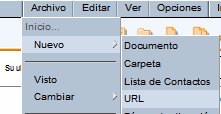
lo que conduce a la página Añadir URL, donde se introducirá la
dirección web (URL) de la página que se desea enlazar y,
opcionalmente el Nombre que deseamos dar al enlace (si no se
proporcionase se tomaría como nombre la propia dirección web) y una
Descripción detallada:
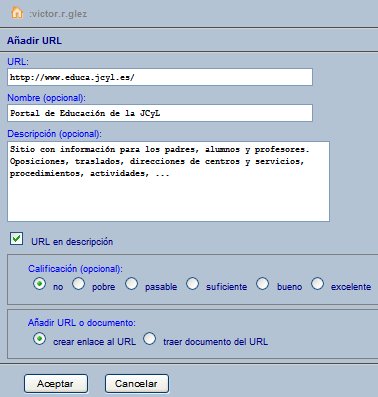
Además de dirección web, nombre y descripción se puede elegir si se desea que se muestre la dirección a continuación de la descripción (véase casilla URL en descripción), y es posible añadir una Calificación del sitio que se enlaza desde el punto de vista del usuario que crea el enlace, utilizando los mismos niveles que en el caso de calificación de documentos. También, se puede elegir si se crea un enlace -que es lo habitual- (opción crear enlace al URL) o si BSCW importa desde esa dirección la página completa para que quede almacenada (opción traer documento del URL) para que siga accesible en el futuro aunque desaparezca de su ubicación original en la web.
Al hacer clic en Aceptar se crea el enlace, reconocible por el
icono ![]() (URL) adjunto:
(URL) adjunto:

Cuando se hace clic en el nombre del enlace BSCW dirige la navegación hacia la dirección contenida en el mismo.
Nota: al hacer clic con el botón ordinario del ratón la nueva página se muestra en la pantalla actual del navegador, de modo que hay que tener precaución para no perder nuestra ubicación en BSCW. Si se desea abrir la página enlazada en una nueva ventana (o pestaña) del navegador, se puede hacer clic en el enlace con el botón secundario (derecho) del ratón y elegir la opción Abrir enlace en una nueva ventana. Así se conserva la ubicación de BSCW en la página actual mientras que la página enlazada figura en nueva ventana:
Si se desea modificar algunas de las propiedades del enlace (nombre, dirección, ...) , no hay más que utilizar las opciones disponibles a partir de la opción Cambiar del menú de acción:

El enlace web dispone de algunas acciones específicas en su menú de acción:
![]()
Una de ellas, Comprobar, permite confirmar si la página web enlazada
está realmente accesible. Si la comprobación resulta positiva, el icono URL registra
una marca de "visto":
![]()
mientras que si resulta negativa lo indica con un aspa roja:
![]() .
.
Otra opción es Obtener que, cuando se ejecuta, permite traer al espacio de BSCW el contenido de la página web enlazada:
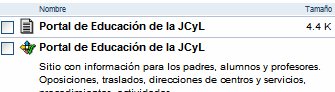
Obsérvese en la figura anterior que ha aparecido un nuevo objeto
identificado por el icono
![]() (Documento
HTML) que es precisamente la página web a la que hace referencia el enlace con su contenido.
(Documento
HTML) que es precisamente la página web a la que hace referencia el enlace con su contenido.
Puesto que los objetos de BSCW son, al fin y al cabo, páginas web, un enlace web puede proporcionar también acceso directo a objetos de BSCW situados en otra carpeta o en otro objeto contenedor del servidor de BSCW. Supongamos, por ejemplo, que queremos situar en nuestra página inicial de BSCW un enlace a un documento que tenemos en una subcarpeta de una subcarpeta de una carpeta, para evitar tener que hacer tantos clics para llegar al documento y abrirlo. Podemos ir a la ubicación del documento, copiar su dirección web en el portapapeles haciendo clic con el botón derecho del ratón y ejecutando Copiar acceso directo:
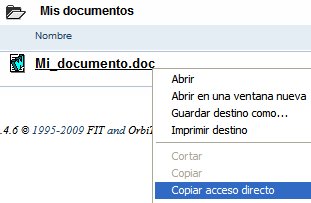
acudir a nuestra página inicial y crear el enlace pegando desde el
portapapeles la dirección web en el campo URL:
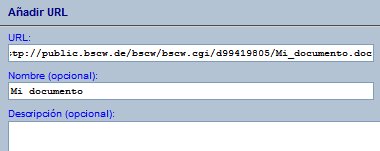
Como resultado, aparece el nuevo enlace y cuando se hace clic en él se abre el documento deseado:
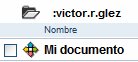
Un lugar adecuado para almacenar los enlaces web de interés es el
espacio personal de marcadores. Al
hacer clic en el icono
![]() (Favoritos) de la barra de acceso instantáneo se accede a un espacio
reservado especialmente para guardar enlaces u otros objetos de uso
frecuente:
(Favoritos) de la barra de acceso instantáneo se accede a un espacio
reservado especialmente para guardar enlaces u otros objetos de uso
frecuente:
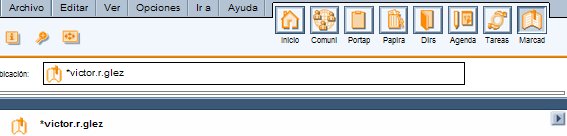
4.2. Búsquedas
- Búsqueda de usuarios
BSCW permite la búsqueda de usuarios tanto en la libreta personal de direcciones como en el conjunto de todos los usuarios registrados del sistema. Esta segunda opción resulta especialmente útil cuando se necesita contactar con algún colaborador que ya es usuario de BSCW pero del cual no se conocen con exactitud su identificador de usuario o su dirección de correo electrónico.
Nota: puesto que el sistema BSCW cuenta con decenas de miles de usuarios, una búsqueda de un usuario en todo el sistema podría tomar un tiempo notable.
Como criterio de búsqueda se pueden especificar campos del perfil personal de un usuario, siempre que los usuarios que son buscados hayan introducido información en ellos, cosa que no siempre sucede (en muchos casos en su perfil sólo figura el nombre de usuario y su dirección de correo electrónico, pero no su Organización, etc.).
Cuando se ejecuta una búsqueda, la página de resultados que ofrece BSCW puede ser almacenada en cualquier ubicación del espacio personal (la página inicial, una carpeta, etc.), lo que da lugar al objeto búsqueda. Éste consiste esencialmente en una carpeta que permite almacenar permanentemente los resultados de la búsqueda y que tiene asociado un conjunto de acciones específicas: incluir los resultados en la libreta de direcciones, redefinir los criterios de búsqueda y volver a ejecutarla, etc.
Para realizar una búsqueda de usuarios en BSCW se utiliza la opción de menú Archivo > Buscar > Usuarios:
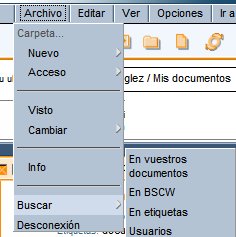
lo que conduce a la página Editar Consulta donde se pueden establecer
los criterios para la búsqueda:
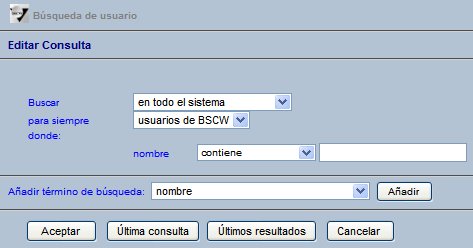
Para buscar usuarios, en la lista desplegable del campo Buscar hay
que seleccionar la opción en todo el sistema. Por defecto, como
criterio de búsqueda se utiliza el nombre (de usuario en este caso).
Si se desea utilizar más criterios, puede acudirse a Añadir término de
búsqueda y escoger otro valor, como Organización, por ejemplo:
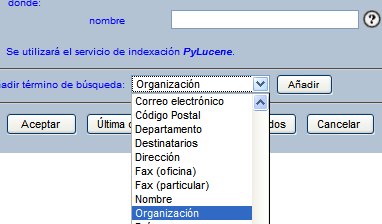
Al hacer clic en Añadir debajo de nombre se añade el nuevo campo
Organización y a la izquierda aparece una lista desplegable con
operadores de relación que permite decidir si se buscará por nombre Y
organización, por nombre O organización, etc.:
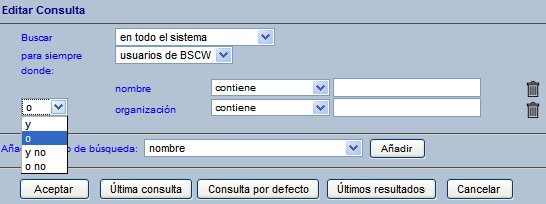
Los iconos
![]() (eliminar) permiten retirar de los criterios de búsqueda los campos
que no se necesiten. Si se deja como único criterio de búsqueda el campo
Organización y se introduce como texto de búsqueda "inspección":
(eliminar) permiten retirar de los criterios de búsqueda los campos
que no se necesiten. Si se deja como único criterio de búsqueda el campo
Organización y se introduce como texto de búsqueda "inspección":
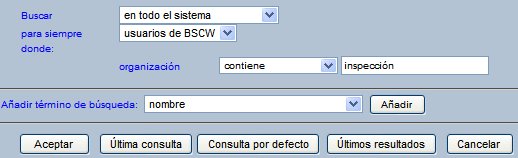
al hacer clic en Aceptar comienza la búsqueda de usuarios en el
sistema que verifican que en el nombre de su organización figura el texto
"inspección". La localización de usuarios que cumplen los criterios puede
demorarse algunos minutos debido a la gran cantidad de usuarios registrados:

Cuando la búsqueda finaliza se presenta la lista de los resultados
denominada Búsqueda de usuario en un formato totalmente análogo a
como en una carpeta se muestran sus contenidos:
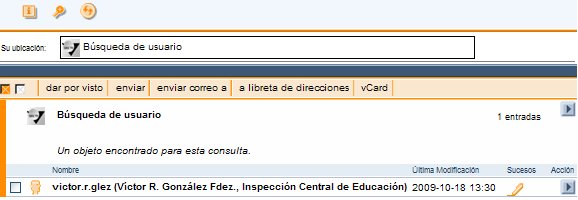
El menú de acción
![]() adjunto al nuevo objeto búsqueda contiene acciones específicas para el
mismo:
adjunto al nuevo objeto búsqueda contiene acciones específicas para el
mismo:
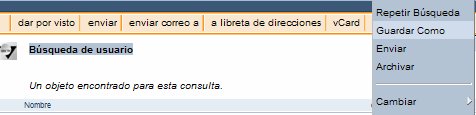
Una de ellas, Guardar como, permite almacenar permanentemente las propiedades de esta búsqueda con un Nombre:
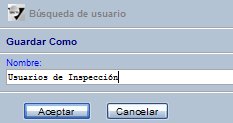
No se guardan únicamente los resultados, sino también los parámetros de la
propia búsqueda. El objeto recién guardado no aparece inmediatamente en el
lugar de BSCW donde se realizó la consulta sino que se almacena
temporalmente en el portapapeles personal, lo cual queda patente ya que el
la barra de accesos directos aparece el nuevo icono
![]() pegar:
pegar:
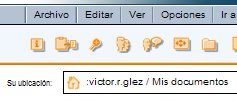
de modo que cuando se hace clic sobre el mismo, se deposita en la ubicación
deseada de BSCW identificado por el icono
![]() (búsqueda):
(búsqueda):
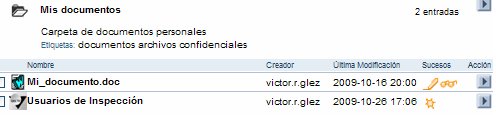
Haciendo clic en el objeto se puede acceder a sus contenidos, es decir, la lista de resultados y mediante su menú de acción se podrían cambiar, si se precisa, los criterios de búsqueda mediante la opción Editar consulta, lo que conduce de nuevo a la página Editar consulta. La opción Repetir consulta permitiría entonces ejecutar de nuevo la consulta para actualizar los resultados.
De forma equivalente a como se han realizados búsquedas de usuario se pueden realizar búsquedas de direcciones de correo electrónico, sin más que en los criterios de búsqueda añadir el término dirección de correo electrónico e indicar la dirección buscada.
- Búsqueda de objetos (documentos, carpetas, ...)
Análogamente a la búsquedas de usuarios, se pueden llevar a cabo
búsquedas de otros objetos de BSCW, ya sean documentos, carpetas, etc. Para
ello, hay que acudir de nuevo a la opción de menú Archivo > Buscar:
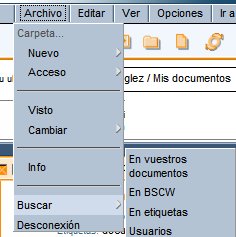
Si se desea señalar como ámbito de la búsqueda el conjunto de las carpetas del usuario, sus espacios personales y compartidos o todo el sistema BSCW, es preciso utilizar Archivo > Buscar > En BSCW:
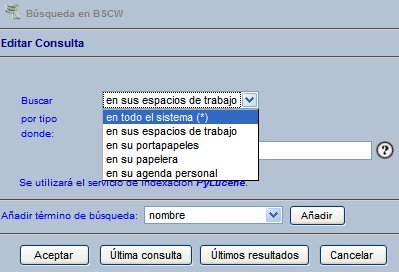
Si lo que se desea es localizar un documento entre todos los que el usuario tiene en su espacio personal de BSCW, puede utilizar Archivo > Buscar > En vuestros documentos:
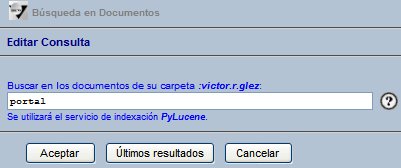
Fuentes
* Uso didáctico del entorno virtual de trabajo cooperativo BSCW. Experiencias de un proyecto europeo, Victor R. González et al., II Congreso regional de TIC en Centros Educativos, CFIE Valladolid II
* BSCW as a support system for distance teacher training, Víctor R. González, Alicia García de la Santa (CFIE Valladolid II), Gabriel Gorghiu, Laura M. Gorghiu (Automatics and Informatics Department, Valahia University Targoviste, Romania), m-ICTE2005 (3rd International Conference on Multimedia and Information & Communication Technologies in Education, Cáceres, Spain, Jun 2005)
* Guía básica de BSCW, a partir del servidor BSCW del CFIE Valladolid II
* Servidor público de BSCW (documentación varia en línea)



